確定 Acrobat 並未執行。
適用於企業和團隊。
什麼是 Microsoft Purview 資訊保護?
Microsoft Purview 資訊保護 (MPIP) 是 Microsoft 權限管理解決方案,可支援對資產 (包括 PDF 文件) 進行基於權限的存取。 Adobe Acrobat Pro/Standard 和 Reader 桌面版應用程式可支援一致地檢視由 Microsoft Purview 資訊保護提供保護的 PDF。 此外,對於在 MPIP 上進行標準化的組織,我們推出了原生體驗,可在 Acrobat Pro/Standard 桌面版中對這些組織的 PDF 套用並編輯資訊保護敏感度標籤和原則。
如需詳細資訊,請參閱「使用 Microsoft Purview 保護您的敏感資料」。
本文涵蓋的內容:
- 一致地檢視 MPIP 保護的 PDF
- 在 Acrobat 中對 PDF 套用並編輯 MPIP 敏感度標籤
- 安裝和設定
- 管理員定義的標籤
- 用戶定義的標籤
- 更新及刪除標籤
- 預設和強制性標籤
- Microsoft Sovereign Cloud 用戶的其他 MPIP 設定要求
- MPIP 工作流程中瀏覽器驗證的設定要求
- MPIP 工作流程中雙金鑰加密標籤的設定要求
- 常見問題
在 Acrobat 和 Adobe Reader 中一致地檢視由 Microsoft Purview 資訊保護提供保護的 PDF
Azure 資訊保護和其他 Microsoft Purview 資訊保護解決方案的用戶可以使用 Acrobat 或 Adobe Reader 來閱讀有加標籤且受到保護的內容。 若要進一步了解 Acrobat 和 Adobe Reader 對於檢視這類檔案的支援,請參閱「適用於 Acrobat 和 Acrobat Reader 的 MPIP」。
啟用文件訊息列的步驟
若要在 Acrobat 和 Adobe Reader 中的 MPIP 保護的 PDF 中啟用文件訊息列,請下載最新版的 Acrobat 或 Adobe Reader,然後依照以下步驟進行 (視您的作業系統而定)。
-
在終端機中,執行以下命令:
- sudo /usr/libexec/PlistBuddy -c "Add :DC:MicrosoftAIP:ShowDMB array" ~/Library/Preferences/com.adobe.acrobat.pro.plist
- sudo /usr/libexec/PlistBuddy -c "Add :DC:MicrosoftAIP:ShowDMB:item1 bool true" ~/Library/Preferences/com.adobe.acrobat.pro.plist
- sudo /usr/libexec/PlistBuddy -c "Add :DC:MicrosoftAIP:ShowDMB:item0 integer 0" ~/Library/Preferences/com.adobe.acrobat.pro.plist
- sudo killall cfprefsd
- sudo /usr/libexec/PlistBuddy -c "Add :DC:MicrosoftAIP:ShowDMB array" ~/Library/Preferences/com.adobe.acrobat.pro.plist
若為一般使用者
如果您是一般使用者,請按照以下步驟在 Acrobat 中啟用 MPIP 支援。
- Acrobat 自 6 月版 23.003.20201.1ec7624 開始提供此功能。 如果您尚未升級到此版本的 Acrobat,您的管理員將需要使用以下章節中的步驟啟用該功能。
- 啟用敏感度標籤還可以使文件訊息列 (DMB) 顯示標籤資訊。
-
開啟 Acrobat。
-
瀏覽至「偏好設定 > 安全性」。
-
勾選「啟用 Microsoft Purview Information Protection」,然後按一下「確定」確認您的選擇。
註解:「啟用 Microsoft Purview Information Protection」選項的可用性是由管理員設定的登錄設定所決定 (如下方「管理員」一節中所述)。 如果登錄是由管理員所設定,則對於一般使用者,此選項將呈現灰色。 這意味著一經管理員設定,一般使用者便無法選擇變更「偏好設定」對話框中的設定。
-
重新啟動 Acrobat 以套用 MPIP 設定。
若為管理員
身為管理員,請從篩選器中選取 macOS 或 Windows,然後按照相應步驟在您的企業環境中啟用 MPIP 支援。
貴組織的 MPIP 管理員可以選擇設定預設和強制性標籤。 這意味著,根據這些設定,您可能會被強制套用標籤 (強制性標籤) 或者如果您未設定預設標籤,則可能會在 PDF 上套用預設標籤 (預設標籤)。
Windows
- 按 Windows 鍵 + r 開啟登錄編輯程式。
- 前往 Computer\HKEY_LOCAL_MACHINE\SOFTWARE\WOW6432Node\Policies\Adobe\Adobe Acrobat\DC\FeatureLockDown。
- 設定以下值:將 bMIPCheckPolicyOnDocSave 設為 1。
- 建立 DWORD32 類型項目。
- 關閉登錄編輯程式。
macOS
在 macOS 終端機視窗中,執行以下命令:
- sudo /usr/libexec/PlistBuddy -c "Add :DC:FeatureLockdown:bMIPCheckPolicyOnDocSave bool true" /Library/Preferences/com.adobe.acrobat.pro.plist
- sudo killall cfprefsd
確定預設和強制性標籤設定已在 Microsoft Purview 合規性入口網站上的資訊保護原則中啟用。
如果您的 MPIP 管理員已為貴組織設定預設標籤,這表示如果您不設定標籤,Acrobat 將在您儲存文件時使用預設標籤標記該文件。
對於修改過的檔案,系統會提示您在儲存時套用預設標籤。


假設您正在處理包含強制性和預設標籤設定的 PDF。 如果您儲存文件而不套用標籤,系統將提示您登入。
輸入您的 Microsoft 電子郵件地址和密碼。
在您登入後,預設標籤將套用到 PDF。 所以當您儲存文件時,預設標籤會出現在文件訊息列上。


您可以更新預設標籤。 您也可以刪除預設標籤。
使用受 MPIP 保護的 PDF 時,您必須配置登錄,以便將 Adobe Acrobat 或 Reader 指向您的 Microsoft Sovereign Cloud。
-
適用於 Acrobat
- sudo /usr/libexec/PlistBuddy -c "Add :DC:FeatureLockdown:iMIPCloud integer <value>" /Library/Preferences/com.adobe.acrobat.pro.plist
- sudo killall cfprefsd
適用於 Reader
- sudo /usr/libexec/PlistBuddy -c "Add :DC:FeatureLockdown:iMIPCloud integer <value>" /Library/Preferences/com.adobe.Reader.plist
- sudo killall cfprefsd
註解:登錄的值是以您的 Sovereign Cloud 類型為依據。 請參閱以下連結以查看這個具備 Sovereign Cloud 類型之值的對應:
- sudo /usr/libexec/PlistBuddy -c "Add :DC:FeatureLockdown:iMIPCloud integer <value>" /Library/Preferences/com.adobe.acrobat.pro.plist
-
前往以下登錄位置︰
適用於 Acrobat
- Computer\HKEY_LOCAL_MACHINE\SOFTWARE\Policies\Adobe\Adobe Acrobat\DC\FeatureLockDown
適用於 Reader
- Computer\HKEY_LOCAL_MACHINE\SOFTWARE\Policies\Adobe\Adobe Reader\DC\FeatureLockDown
並設定以下登錄項目:
- 登錄類型:REG_DWORD
- 名稱:iMIPCloud
註解:登錄的值是以您的 Sovereign Cloud 類型為依據。 請參閱以下連結以查看這個具備 Sovereign Cloud 類型之值的對應:
- Computer\HKEY_LOCAL_MACHINE\SOFTWARE\Policies\Adobe\Adobe Acrobat\DC\FeatureLockDown
-
確認未執行 Acrobat 或 Reader。
-
按住 Command 按鈕,同時按下空格鍵。
-
在搜尋列中輸入「終端機」,按兩下左側邊欄中的「終端機」,開啟 macOS 終端機。
-
在終端機中,執行以下命令:
適用於 Acrobat:
- sudo /usr/libexec/PlistBuddy -c "Add :DC:FeatureLockdown:bMIPExternalAuthAdmin bool true" /Library/Preferences/com.adobe.acrobat.pro.plist
- sudo killall cfprefsd
適用於 Reader:
- sudo /usr/libexec/PlistBuddy -c "Add :DC:FeatureLockdown:bMIPExternalAuthAdmin bool true " /Library/Preferences/com.adobe.Reader.plist
- sudo killall cfprefsd
- 若要停用,請以值 false 取代 true
- sudo /usr/libexec/PlistBuddy -c "Add :DC:FeatureLockdown:bMIPExternalAuthAdmin bool true" /Library/Preferences/com.adobe.acrobat.pro.plist
-
確認未執行 Acrobat 或 Reader。
-
按 Windows 鍵 + r 並輸入 regedit,開啟 Windows 登錄編輯程式。
-
前往以下登錄位置︰
適用於 Acrobat:
- Computer\HKEY_LOCAL_MACHINE\SOFTWARE\Policies\Adobe\Adobe Acrobat\DC\FeatureLockDown
適用於 Reader:
- Computer\HKEY_LOCAL_MACHINE\SOFTWARE\Policies\Adobe\Adobe Reader\DC\FeatureLockDown
並設定以下登錄項目:
- 登錄類型:REG_DWORD
- 名稱:bMIPExternalAuthAdmin
- 值:設為 1 啟用或 0 停用
-
確認未執行 Acrobat 或 Reader。
-
按住 Command 按鈕,同時按下空格鍵。
-
在搜尋列中輸入「終端機」,按兩下左側邊欄中的「終端機」,開啟 macOS 終端機。
-
在終端機中,執行以下命令:
適用於 Acrobat:
- sudo /usr/libexec/PlistBuddy -c "Add :DC:FeatureLockdown:bEnableDKEAdmin bool true" /Library/Preferences/com.adobe.acrobat.pro.plist
- sudo killall cfprefsd
適用於 Reader:
- sudo /usr/libexec/PlistBuddy -c "Add :DC:FeatureLockdown:bEnableDKEAdmin bool true " /Library/Preferences/com.adobe.Reader.plist
- sudo killall cfprefsd
- 若要停用,請以值 false 取代 true
- sudo /usr/libexec/PlistBuddy -c "Add :DC:FeatureLockdown:bEnableDKEAdmin bool true" /Library/Preferences/com.adobe.acrobat.pro.plist
-
確認未執行 Acrobat 或 Reader。
-
按 Windows 鍵 + r 並輸入 regedit,開啟 Windows 登錄編輯程式。
-
前往以下登錄位置︰
適用於 Acrobat:
- Computer\HKEY_LOCAL_MACHINE\SOFTWARE\Policies\Adobe\Adobe Acrobat\DC\FeatureLockDown
適用於 Reader:
- Computer\HKEY_LOCAL_MACHINE\SOFTWARE\Policies\Adobe\Adobe Reader\DC\FeatureLockDown
並設定以下登錄項目:
- 登錄類型:REG_DWORD
- 名稱:bEnableDKEAdmin
- 值:設為 1 啟用或 0 停用
當您透過 Adobe Acrobat 建立受到 MPIP 保護的 PDF 文件時,會在 PDF 最上方新增開頭顯示頁面。 當 MPIP 支援的 Adobe Acrobat 桌面應用程式未安裝時,將會對用戶顯示此開頭顯示頁面。 或者,用戶在不支援 MPIP 的應用程式中開啟 PDF 檔案。
如果在無法感知 MPIP 的檢視器中開啟受到 MPIP 保護的文件,則會顯示以下開頭顯示畫面。


是。 如果標籤有頁首、頁尾或浮水印等內容標記,它們將會內嵌在 PDF 中。 內容標記將成為 PDF 結構的一部分。




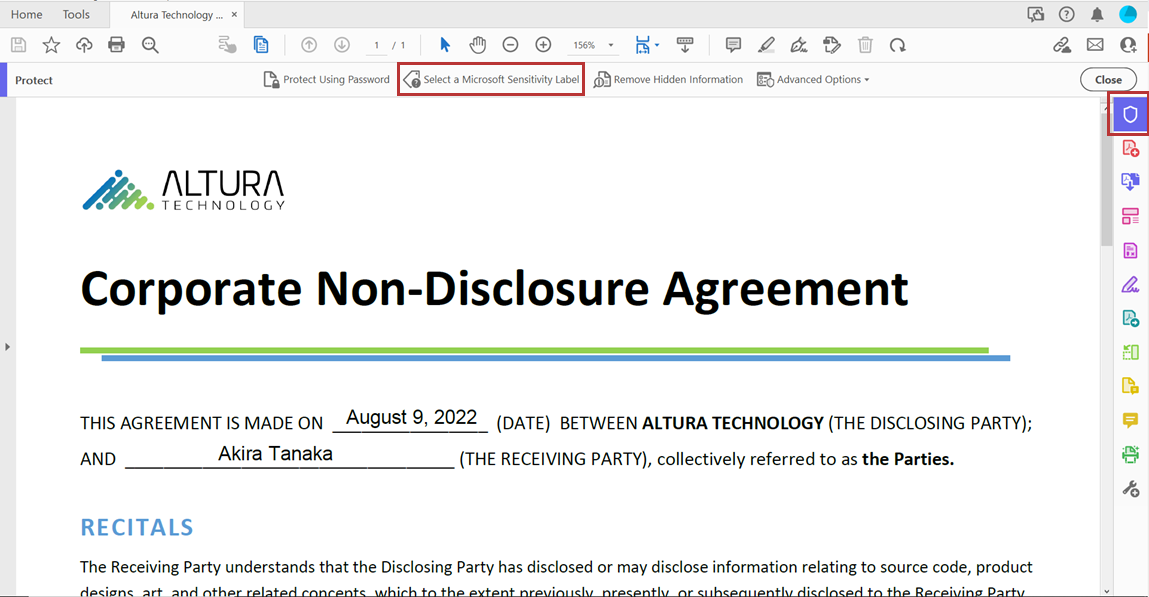


 。
。





